Как в скайпе добавить человека — пошаговые рекомендации
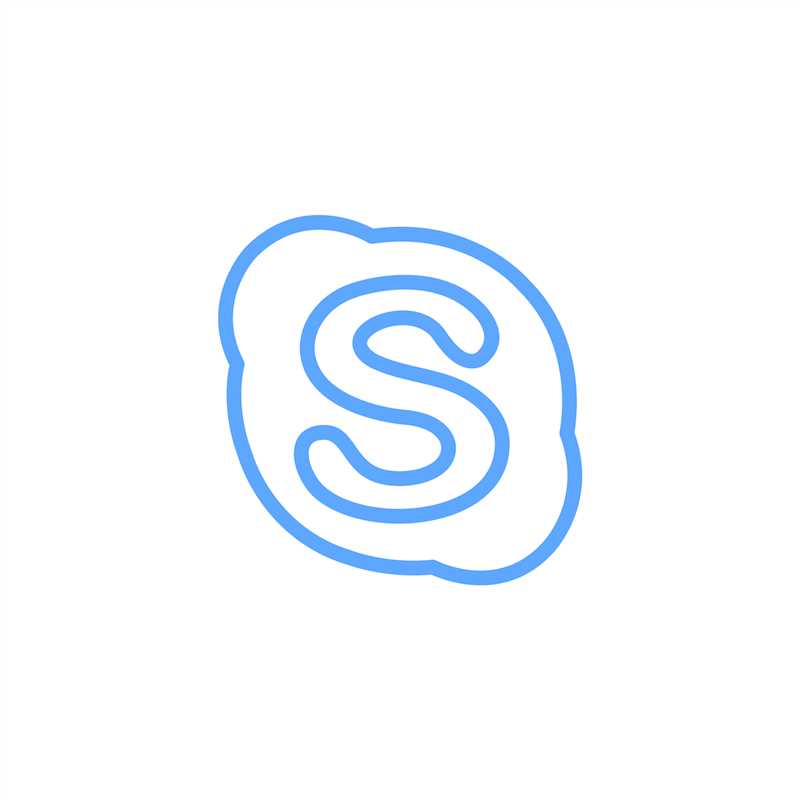
В наше время, когда социальные связи играют важную роль в нашей жизни, нет ничего более удобного, чем уметь находить людей и подключаться к ним в режиме реального времени. Однако, в этом процессе могут возникнуть некоторые преграды, особенно когда речь заходит о добавлении нового контакта в свой мессенджер. Благодаря данному руководству, вы сможете без труда справиться с этой задачей и расширить свою сеть контактов.
Перед тем, как мы начнем, важно отметить, что все действия, описанные ниже, касаются именно мессенджера, предоставляющего вам возможность общаться в режиме онлайн. В этом руководстве мы не будем касаться способов добавления контакта в социальные сети или электронную почту, так как эти процессы имеют свои особенности и требуют отдельного разбора.
Первый шаг, который вам необходимо предпринять, чтобы добавить нового контакта в ваш мессенджер, — это найти человека, которого вы хотите добавить. Находить контакты можно различными способами: через общие друзья, по электронной почте или даже через поиск по имени и фамилии. Важно помнить, что для некоторых мессенджеров может потребоваться знать аккаунт или номер телефона добавляемого человека. Удостоверьтесь, что вам известны достаточные данные, чтобы успешно найти нужного вам человека.
Как добавить контакт в Skype: пошаговая инструкция
В данном разделе мы рассмотрим подробные инструкции о том, как добавить новый контакт в программе Skype. Доступный и простой процесс с использованием несложных действий поможет вам расширить ваш список контактов в коммуникационной платформе Skype.
Чтобы начать добавление нового контакта, откройте программу Skype и войдите в свою учетную запись. Затем нажмите на раздел «Контакты», который находится в верхней части экрана.
Поиските опцию под названием «Добавить контакт» и щелкните по ней. Появится окно для добавления нового контакта.
Теперь вы можете ввести информацию о человеке, которого вы хотите добавить в ваш список контактов. Поле «Имя» предназначено для ввода имени контакта, а поле «Skype-имя, телефон или эл.почта» позволяет внести необходимые контактные данные.
Когда все необходимые данные введены, нажмите кнопку «Найти». Skype выполнит поиск, и если контакт найден, вы увидите его в списке результатов.
Щелкните на имя контакта в списке результатов, чтобы просмотреть его профиль. Если это именно тот человек, которого вы хотите добавить, нажмите на кнопку «Добавить в контакты».
После нажатия на кнопку «Добавить в контакты» появится диалоговое окно с предложением отправить приглашение контакту на добавление в список. Вы можете добавить свою персональную заметку вместе с приглашением, если хотите. После этого, нажмите на кнопку «Отправить».
В случае успешной отправки приглашения, контакт будет добавлен в ваш список. Теперь вы можете свободно общаться с новым контактом через программу Skype.
Зайдите в свой аккаунт Skype
Шаг 1: Найдите и запустите приложение Skype на своем устройстве.
Шаг 2: После запуска приложения появится окно входа, на котором вам необходимо ввести свои учетные данные.
Шаг 3: Введите вашу учетную запись Skype, используя свой логин или адрес электронной почты.
Шаг 4: Введите пароль, который вы указывали при регистрации аккаунта. Обратите внимание на правильность ввода символов, так как пароли чувствительны к регистру.
Шаг 5: Нажмите на кнопку «Войти» или нажмите клавишу «Enter» на клавиатуре, чтобы войти в свой аккаунт Skype.
Теперь вы успешно вошли в свой аккаунт Skype и можете пользоваться всеми его возможностями, включая общение с друзьями и коллегами, а также проведение видео-конференций.
Откройте раздел «Контакты»
Раздел «Контакты» посвящен управлению вашими контактами в программе, позволяя вам быстро и легко находить и связываться с нужными людьми. Здесь вы можете создавать новые контакты, удалять или редактировать существующие, а также организовывать их в различные группы или категории.
Открыть раздел «Контакты» – значит получить доступ к широким возможностям по управлению вашим списком контактов. В нем вы сможете найти не только имена и номера телефонов, но и другую важную информацию, такую как адреса электронной почты, даты рождения или даже заметки о людях, с которыми вам предстоит взаимодействовать.
Здесь вы также можете создавать специальные группы контактов для удобства организации и поиска нужной информации. Можете отметить важных людей, добавив их в избранное, чтобы всегда быстро находить их контакты. Также вы можете настраивать приватность своих контактов, решая, кому из вашего списка показывать определенную информацию, а кому – скрывать ее.
Нажмите на кнопку «Добавить контакт»
- Войдите в свой аккаунт Skype.
- Под своим именем и статусом активности, найдите и нажмите на кнопку «Контакты».
- В открывшемся меню, выберите опцию «Добавить контакт».
- Появится окно, в которое вам нужно будет ввести информацию о человеке, которого вы хотите добавить в список контактов.
- Введите имя или адрес электронной почты человека, а также любую другую доступную информацию.
- Нажмите на кнопку «Найти».
- Skype выполнит поиск указанных данных и отобразит результаты на экране.
- Выберите соответствующий контакт из результатов поиска и нажмите на кнопку «Добавить в контакты».
- Добавленный контакт теперь появится в вашем списке контактов в Skype, и вы сможете начать с ним общение.
Следуя этим простым шагам, вы без проблем сможете добавить нового человека в свой аккаунт Skype и расширить свою коммуникационную сеть.

Похожие записи: